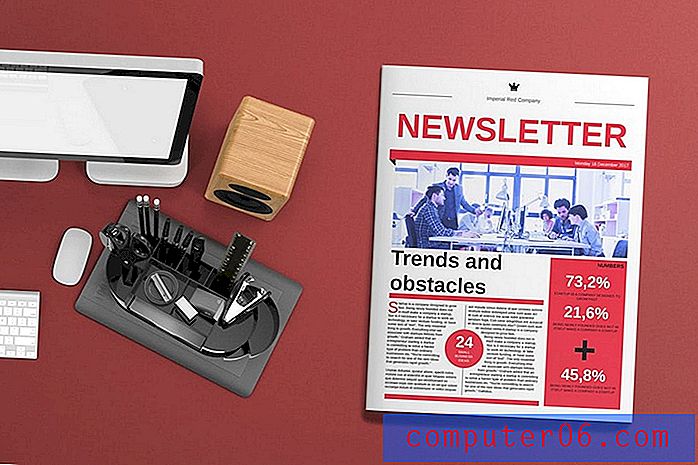Jak ustawić domyślną czcionkę w programie Word 2011
Jeśli pracujesz dla dużej instytucji lub uczęszczasz do szkoły z wybrednymi instruktorami, mogą istnieć specjalne wytyczne dotyczące tworzonych dokumentów. Te wytyczne mogą obejmować takie elementy, jak numeracja stron i odstępy, a nawet określone czcionki.
Dobrym sposobem na upewnienie się, że zawsze używasz właściwej czcionki w programie Word 2011, jest ustawienie nowej wartości domyślnej. Zapewni to, że każdy nowy dokument, który utworzysz, będzie używał nowej domyślnej czcionki, którą ustawiłeś, wykonując poniższe kroki.
Zmiana domyślnej czcionki Word 2011
Zauważ, że ta metoda zmieni domyślną czcionkę dla szablonu Normal Word. Jeśli masz inne szablony, których używasz, czcionka nie zostanie zmieniona dla tych szablonów, chyba że wykonasz te kroki również dla tych szablonów.
Krok 1: Otwórz program Word 2011.
Krok 2: Kliknij Formatuj u góry ekranu, a następnie kliknij Czcionka .

Krok 3: Wybierz czcionkę, której chcesz użyć jako domyślną, a następnie kliknij przycisk Domyślny w lewym dolnym rogu okna.
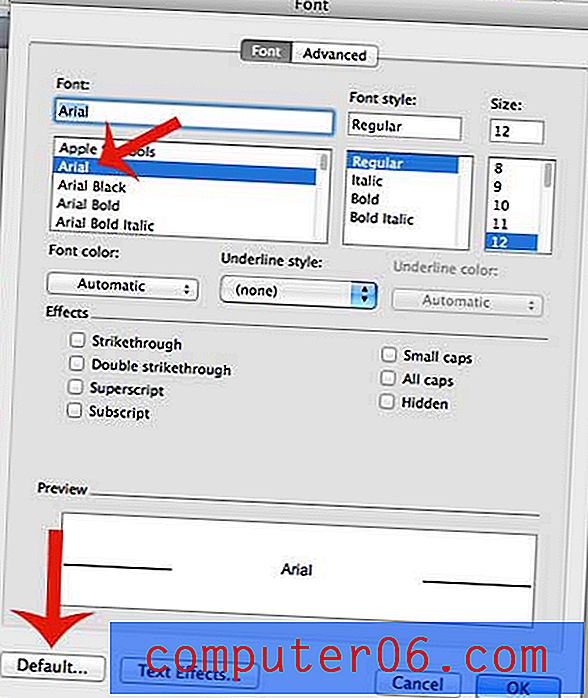
Krok 4: Kliknij przycisk Tak, aby potwierdzić, że chcesz ustawić wybraną usterkę jako nową wartość domyślną w programie Word 2011.
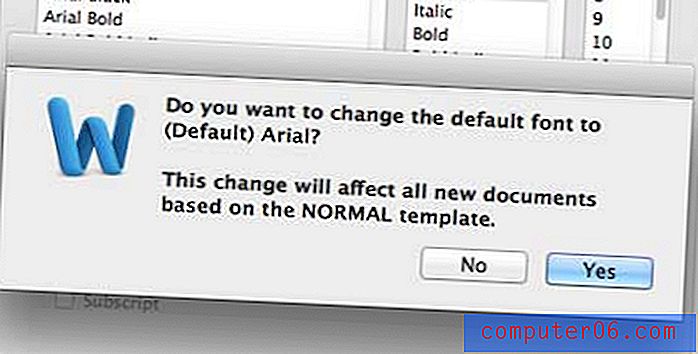
Czy martwisz się utratą informacji wpisanych do dokumentu, ale jeszcze nie zapisanych? Dowiedz się, jak zwiększyć częstotliwość automatycznego odzyskiwania w programie Word 2011, aby program Word automatycznie zapisywał kopie dokumentów na wypadek nieoczekiwanego wyłączenia komputera lub awarii programu Word 2011.